Cómo cambiar el color de las líneas de cuadrícula en Excel

Puede que no haya pensado antes en el color de las líneas de la cuadrícula en Excel, pero si está aburrido con el color gris predeterminado o desea utilizar un color que sea más fácil para sus ojos, puede cambiar el color de las líneas de la cuadrícula.
Para seleccionar un color diferente para las líneas de la cuadrícula en una hoja de trabajo en el libro actual, haga clic en la pestaña "Archivo".
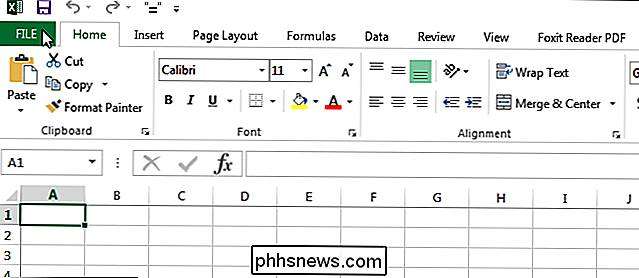
la pantalla de backstage, haga clic en "Opciones" en la lista de elementos de la izquierda.
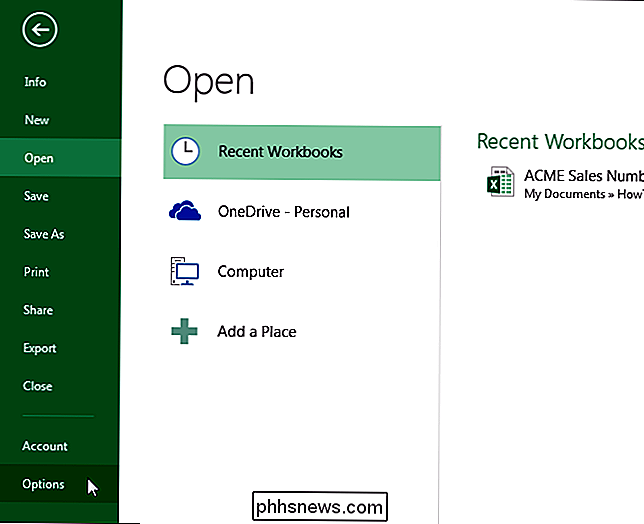
En el cuadro de diálogo "Opciones de Excel", haga clic en "Avanzado" en la lista de elementos de la izquierda.
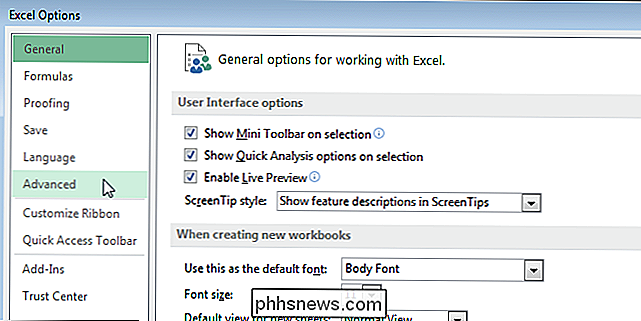
En las "Opciones de visualización" para esta sección de la hoja de trabajo ", haga clic en el botón al lado de" Color de cuadrícula "y seleccione un color de la paleta que se muestra. Asegúrese de que la casilla de verificación "Mostrar líneas de división" esté seleccionada.
NOTA: El color de la cuadrícula puede ser diferente para cada hoja de trabajo en el libro de trabajo actual. La hoja de trabajo seleccionada actualmente es la opción predeterminada en la lista desplegable a la derecha del título de la sección. Si desea cambiar el color de la cuadrícula para una hoja de trabajo diferente, seleccione esa hoja de trabajo de la lista desplegable.
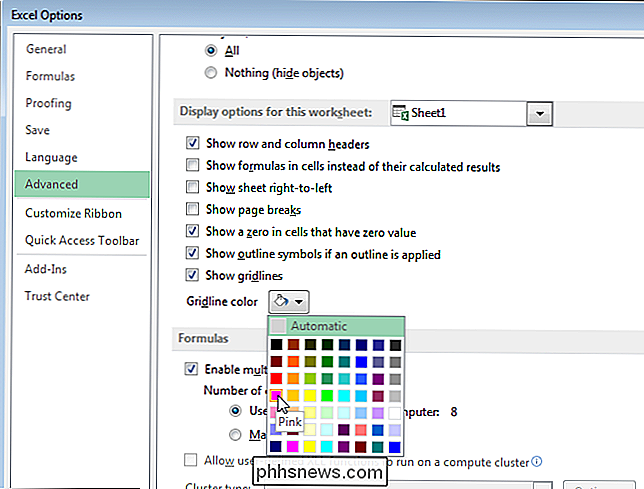
Las líneas de la cuadrícula en su hoja de trabajo ahora se muestran en el color elegido.
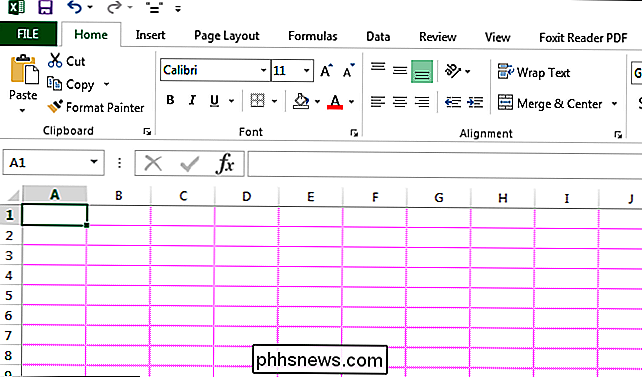
Para volver al color gris predeterminado para las líneas de la cuadrícula, vuelva a las opciones y seleccione "Automático" en la paleta "Color de la línea de cuadrícula".

Por qué su PC con Windows no es original (y exactamente cómo eso lo limita)
"Puede ser víctima de la falsificación de software." Estos mensajes aparecen con frecuencia si Windows cree que usted es usando una versión pirateada de Windows. Microsoft quiere molestarte hasta que seas legítimo y evitar que los vendedores de PC introduzcan copias pirateadas de Windows en sus computadoras.

Cómo bloquear las solicitudes de juegos de Facebook
Quizás una de las cosas más molestas sobre Facebook (hay muchas) son las solicitudes de juegos. Sí, todavía existen, y todavía siguen molestando a los usuarios en masa. Los juegos de Facebook parecen derivar su poder de permanencia al ser realmente adictivos: Candy Crush Soda Saga, por ejemplo, tiene más de 10 millones de usuarios.



